Как исправить сбой приложения подкастов на iPhone

Приложение «Подкасты» для iOS хорошо известно тем, что предоставляет персонализированный контент, который вы можете слушать в любое время. Вы можете найти свою любимую тему здесь. Приложение предупредит пользователя, когда появится новый выпуск подкаста, чтобы он мог послушать его на досуге. Кроме того, если у вас включена автоматическая загрузка, приложение «Подкаст» загрузит все самые новые сезоны вашего подкаста, которые вы еще не прослушали. Таким образом, вы можете слушать подкасты, даже если у вас нет доступа в Интернет.
Итак, если вы используете приложение Podcast на своем iPhone или iPad, у вас всегда будет чем заняться, когда вы свободны, за рулем или даже гуляете и тренируетесь в тренажерном зале. Популярность подкастов расслабляет, и людям нравится их слушать.
Исправить сбой приложения подкастов на iOS 15
Однако потребители обычно сообщают, что приложение «Подкасты» на их iPhone под управлением iOS 15.2 дает сбой, что делает невозможным загрузку или просмотр контента. Согласно цифровым жалобам, такие проблемы включают в себя отсутствие потоковой передачи или установки контента в приложении, затрудненный доступ к приложению и так далее. Если у вас возникли проблемы с какой-либо из вышеперечисленных проблем, вам следует прочитать этот пост, чтобы найти решение. К счастью, есть несколько альтернатив для решения проблем.
Проверьте, работают ли серверы Apple
Самое первое, что вы должны сделать, это проверить, работает ли приложение «Подкасты» на стороне Apple, прежде чем приступать к каким-либо методам устранения неполадок. Сиди и жди пока починят, если что. Вы ничего не можете с этим поделать.
Проверьте состояние портала Apple Server. Пришло время начать отладку, если статус не указывает на то, что Apple Podcasts или iTunes недоступны.
Продолжайте читать, чтобы узнать, как заставить приложение «Подкасты» работать на вашем iPhone или iPad под управлением iOS 15 или более поздней версии.
Принудительно закрыть приложение подкаста
Если приложение Podcast не отвечает при попытке запустить его или вообще не открывается. Правильный подход — принудительно закрыть приложение с помощью переключателя приложений, а затем попытаться открыть его снова.
Шаг 1: На главном экране покажите все открытые приложения.
Шаг 2: Если у вас iPhone X или новее: вы можете провести вверх от нижней части экрана iPhone и удерживать; Дважды нажмите кнопку «Домой» на iPhone 8 и более ранних моделях. Вы сможете увидеть все открытые приложения.
Шаг 3. Чтобы принудительно закрыть приложение, проведите вверх по карточке приложения «Подкасты».
Снова откройте приложение «Подкасты». Это должно исключить возможность сбоя приложения в ближайшем будущем. Если это все еще не работает, попробуйте один из других вариантов ниже.
Режим полета может быть включен или отключен
Сеть восстанавливается включением и выключением режима полета, и если есть проблемы с сетью, они будут устранены. Однако после того, как вы включили режим полета, не забудьте оставить его включенным как минимум на 30 секунд, прежде чем выключать его. Вот как включить и выключить режим полета на вашем iPhone или iPad.
Шаг 1: Проведите вниз от правого верхнего угла экрана, чтобы получить доступ к Центру управления.
Шаг 2: Найдите значок самолета в меню центра управления.
Шаг 3: Включите режим полета, коснувшись этого символа.
Шаг 4: Подождите 30 секунд.
Шаг 5. Коснитесь того же значка еще раз, чтобы отключить режим полета.
Шаг 6: Кроме того, вы можете использовать меню «Настройки», чтобы завершить этот метод. Коснувшись приложения «Настройки» на главном экране вашего устройства, вы можете открыть меню «Настройки». Режим полета — это первая опция в меню настроек под значком вашего профиля. Перед ним находится тумблер. Режим полета можно включить или отключить, нажав на него.
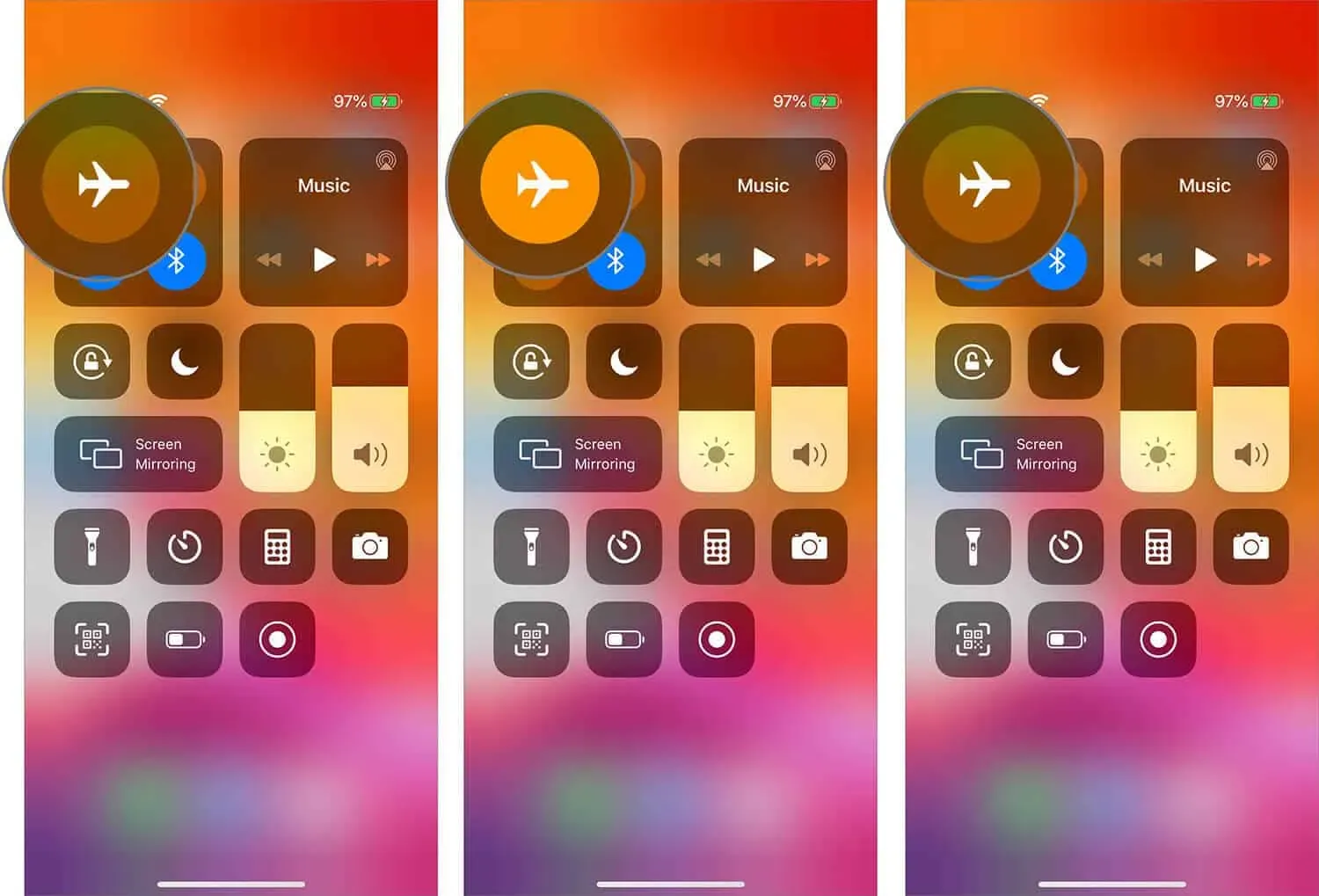
Примечание. Вы также можете попробовать загрузить эпизод заранее и посмотреть его в режиме полета (или с отключенным Wi-Fi и мобильными данными). Убедитесь, что приложение «Подкасты» по-прежнему не работает.
Переустановите приложение подкаста
Есть вероятность, что после обновления есть ошибка, из-за которой приложение зависает или вылетает. Переустановка программного обеспечения — лучший способ избавиться от оставшейся ошибки. Во-вторых, если вы используете этот подход, вы должны знать, что если вы удалите приложение, все ваши загруженные подкасты будут потеряны. Вот как это сделать.
Шаг 1. Нажмите и удерживайте приложение «Подкаст» на главном экране iPhone или iPad, пока оно не начнет покачиваться.
Шаг 2: Теперь нажмите на маленький X в правом верхнем углу значка приложения.
Шаг 3: На экране появится меню Удалить.
Шаг 4: Чтобы удалить приложение навсегда, нажмите кнопку «Удалить».
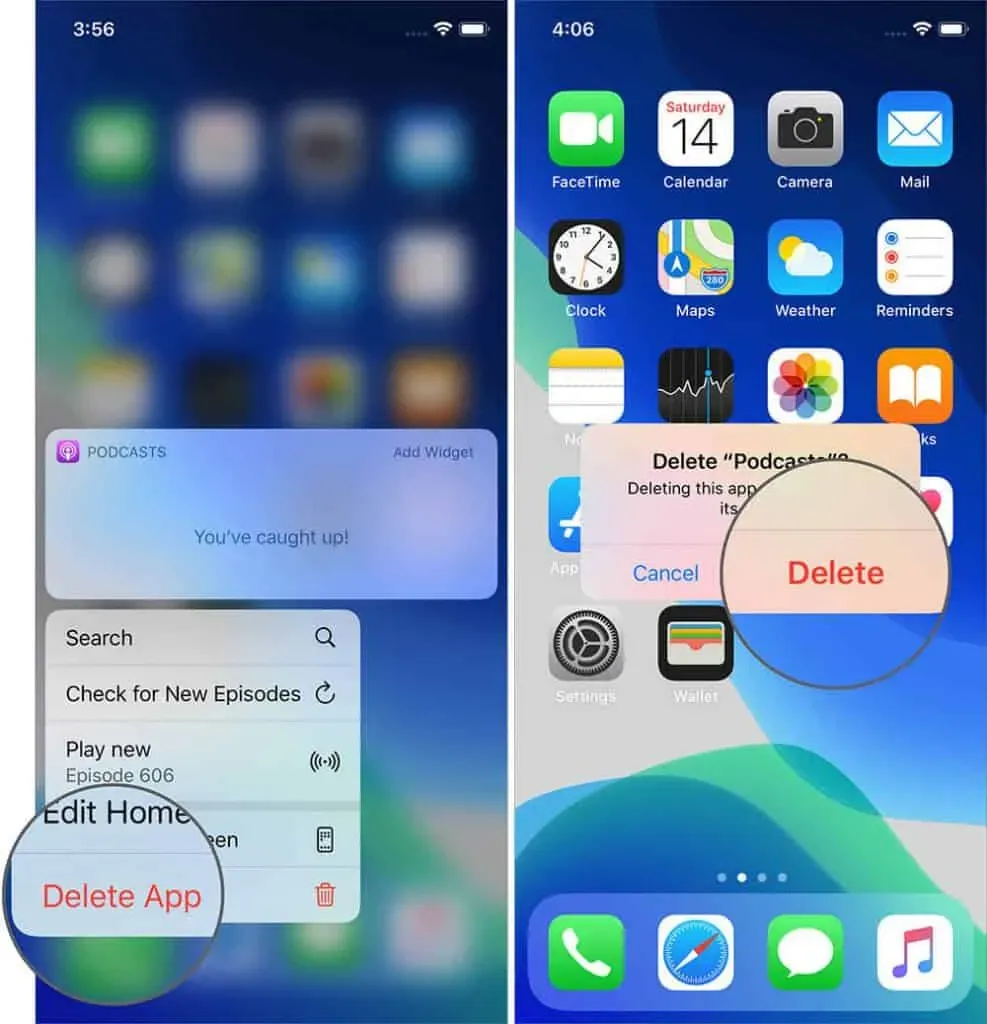
Способ переустановки приложения
Шаг 1. Откройте Apple App Store на своем устройстве, чтобы переустановить приложение Podcast.
Шаг 2: Теперь найдите приложение Podcast в поле поиска.
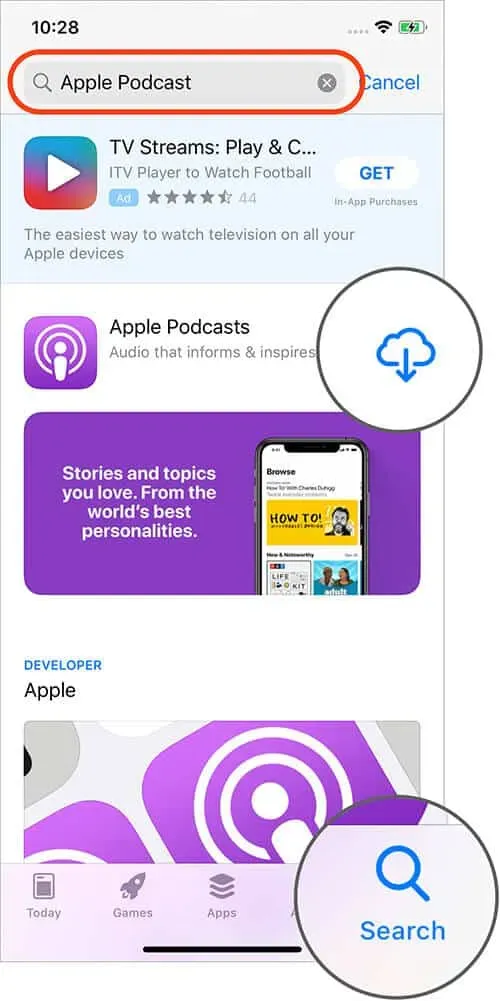
Шаг 3: Чтобы установить приложение, нажмите на него, а затем на кнопку «Установить».
Теперь начнется установка приложения на ваше устройство. Теперь откройте приложение и посмотрите, есть ли у вас такая же проблема.
Перезагрузите iPhone
Рекомендуется перезагружать телефон раз в неделю, чтобы устранить различные проблемы. Это самое простое, а иногда и самое эффективное решение, независимо от того, используете ли вы его какое-то время или только что сделали день назад.
В зависимости от модели вашего iPhone вам нужно будет использовать другой подход. В результате, если вы сомневаетесь, я рекомендую прочитать наши инструкции о том, как сбросить настройки вашего iPhone.
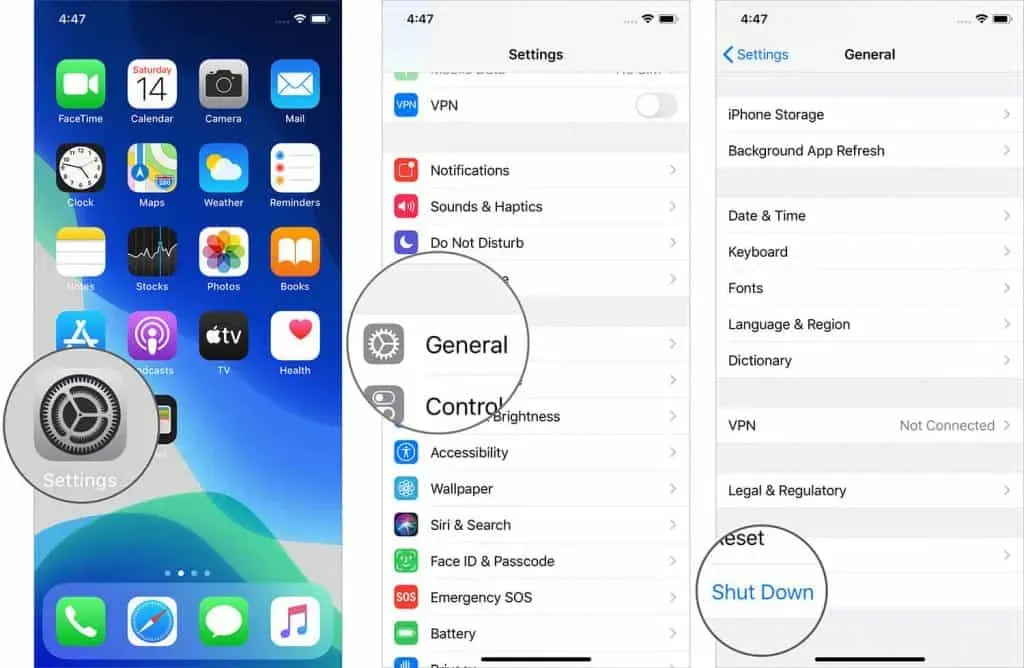
Если кнопки громкости вашего iPhone не работают, перейдите в приложение «Настройки» и выберите «Отключить питание». Теперь нажмите и удерживайте боковую кнопку питания, чтобы включить iPhone. После этого перезапустите приложение «Подкасты» и возобновите прослушивание. Теперь проблема с вылетом должна быть решена.
Перезапустите Wi-Fi роутер
В прошлом у приложения «Подкасты» были проблемы с доступом к сети на iPhone. В результате, прежде чем предпринимать какие-либо дальнейшие действия, попробуйте перезагрузить маршрутизатор Wi-Fi. Для этого используйте кнопку питания маршрутизатора или настенный выключатель, чтобы выключить его. Включите его снова через несколько секунд.
В результате все временные проблемы с роутером должны быть устранены.
Сбросить настройки сети или все настройки
Ваше устройство сможет легко обмениваться данными с сетью, если вы выставите для него все настройки или сетевые настройки. Если вы планируете восстановить все настройки, имейте в виду, что все данные на вашем устройстве будут удалены и восстановить их можно будет только с помощью ранее созданной резервной копии. Так что, прежде чем сбрасывать все настройки, подумайте. На мой взгляд, вам следует сделать новую резервную копию.
Более того, сетевые настройки являются более мощным решением для устранения проблем с сетевым подключением, если перезагрузка вашего iPhone или маршрутизатора Wi-Fi не сработала.
Примечание. Пароли Wi-Fi, учетные записи VPN, списки устройств Bluetooth и другая личная информация будут удалены. Так что держите свои пароли под рукой. Кроме того, никакие данные на вашем iPhone или iCloud не будут удалены.
Шаг 1: Перейдите в «Настройки» и выберите «общий сброс» в раскрывающемся меню.
Шаг 2: Нажмите «Сбросить настройки сети».
Шаг 3: Введите свой пароль и подтвердите его касанием.
Дождитесь окончания процедуры. Подключитесь к Wi-Fi или мобильным данным и снова запустите приложение «Подкасты» после загрузки iPhone.
Сделайте резервную копию вашего iPhone
Поскольку вам нужно начинать с нуля, это немного грубо и чрезмерно. Если ни один из других вариантов не сработал, вам может потребоваться попробовать этот маршрут, прежде чем звонить в службу поддержки Apple. Это пошаговое руководство покажет вам, как:
Восстановите iPhone и iPad с помощью iTunes/Finder или iCloud Backup.
Связаться со службой поддержки Apple
В качестве последнего варианта вы можете обратиться в службу поддержки Apple и оставить отзыв, или вы можете подождать, пока Apple заметит проблему и предоставит исправление.
Также следите за обновлениями iOS. Это распространенная проблема, и, скорее всего, она будет решена в ближайшее время. Включение автоматического обновления программного обеспечения на iPhone и iPad — это простой и понятный вариант.
Думаю, один из вариантов сработал для вас, и теперь вы снова можете слушать любимые подкасты на своем iPhone или iPad. Если вы знаете другое решение или способ решить эту проблему, сообщите нам об этом в разделе комментариев ниже.
Добавить комментарий